ps抠头发教程:两种抠图方法帮你抠出美女及长长的头发丝
今天我们来学习一篇ps抠头发教程:两种抠图方法帮你抠出美女及长长的头发丝,PS抠图教程,PS抠发丝教程,美女发丝抠图教程,抠头发的方法,抠头发的技巧。


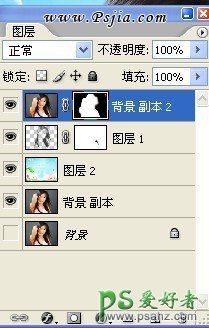
抽出抠图方法(简单、快速):
1.打开图片,按"ctrl+alt+x"抽出,弹出“抽出”对话框。
2.用画笔擦出所需抠出的`头发部位,“强制前景色”设为黑色,点击确定。
3.头发部位抠出后,“复制”背景层,添加蒙板,擦除头发附近的背景色。头发以下部分,则可以用“钢笔”抠出路径后,"ctrl+enter"(路径转选区)——羽化1-2像素——反选cttrl+shifl+I ——用黑 画笔擦除即可。


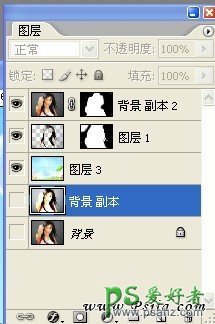
通道抠图方法:
教你如何抠那些`飘逸的头发。首先,要思考的问题是:像抠这类的图,分二个部分.
第一:抠图人物的`外轮廓,
(注:不要抠到飘逸头发的地方,也就是说`尽量不要抠到`有透出少许背景图的地方。)一般的简单图只要这一步就好。)
详细步骤:
1.打开一张图片,抠出`人物轮廓,注,不需要抠到`头发里含少量背景的步位。
2.此时出现了`路径,复制`背景层,加上`蒙版,
按"ctrl+enter",出现了“选区”,按ctrl+shift+I 反选,羽化1-2像素,
再用“画笔”工具,用黑画笔(即前景色为黑色的时,的画笔) 擦掉不需要的部分。
第二:抠出头发部分。这里采用 通道+ 色阶调整 + 反相 +画笔
(目的是让和背景分开,白的更白,黑的更黑,让它黑白分明)。
找图人物的`头发
1.复制一层,进入“通道”,按ctrl+1、ctrl+2、ctrl+3找出一个,黑白对比`比较明显的通道。
2.复制一个此通道 (如红通道),然后用“色阶”ctrl+L 进行调整,让黑白明显分出。
3.为了让黑白更明显分出,按ctrl+I 反相 , 此时出现了,黑白二种色,。
4.用白画笔,把不够白的地方擦白,,不够黑的地方擦黑。(即白色是要的,黑色是不要的)
5.按ctrl+Alt+~ (取出高光), 再按cltr +shift+~ 返回图层,ctrl+J 就可. 再加上自己喜欢的背景就可。